Ir filmu vakars, un jūs vēlaties sākt, taču šī iTunes noma netiks lejupielādēta! Lēna filmu vai lietotņu lejupielāde no iTunes un App Store ir laikietilpīga vilšanās. Tāpēc uzziniet, ko varat darīt, lai tos novērstu savā iPhone un Mac.
Kāpēc iTunes filmas un App Store lietotnes ir tik lēni lejupielādējamas !? Daudzus gadus tas ir ietekmējis lielu lietotāju skaitu - dažus no viņiem galīgi novēršot no Apple platformas.
Lejupielādējot no Apple lietotnes, mūziku, filmas vai citu saturu, vēlaties to uzreiz. Bet bieži lejupielāde saka, ka tas prasīs daudz ilgāku laiku, nekā paredzēts, vai arī tas vispār nebeidzas!
Daži lietotāji saņem ziņojumu “Nevar lejupielādēt [lietotni]” ar iespēju Mēģiniet vēlreiz. Neatkarīgi no tā, cik bieži viņi mēģina atkārtoti, tā joprojām netiek pabeigta lejupielādēšanai. Tātad, kas notiek un kā jūs to labojat?
 Ja jums trūkst laika, izmēģiniet šos ātros padomus, lai uzzinātu, vai tie palīdz:
Ja jums trūkst laika, izmēģiniet šos ātros padomus, lai uzzinātu, vai tie palīdz:
- Izmēģiniet citu interneta savienojumu.
- Mainiet savus DNS iestatījumus.
- Pārtrauciet un atsāciet lejupielādi.
- Izrakstieties un pierakstieties vēlreiz.
- Pārbaudiet Apple sistēmas statusu.
- Restartējiet ierīci.
- Atjauniniet savu darba un drošības programmatūru.
Kāpēc mana iTunes vai App Store lejupielāde notiek tik lēni?
Apple iesaka šādus iemeslus lēnai iTunes vai App Store lejupielādei:
- iTunes vai App Store zaudēja savienojumu ar internetu.
- iTunes vai App Store pārtrauca darbību pirms lejupielādes pabeigšanas.
- Pirms lejupielādes pabeigšanas ierīce tika restartēta.
- Jūsu interneta savienojums ir pārāk lēns.
- Cita programmatūra, piemēram, ugunsmūris vai drošības programmatūra, bloķēja lejupielādi.
Šis nav īpaši noderīgs saraksts. Parasti jūs varat pateikt, vai iTunes tika pārtraukts, vai arī ierīce pati sevi restartēja. Ja jūsu internets būtu pārāk lēns, jūs to pamanītu arī citās lietotnēs.
 Ja problēma bija jūsu interneta savienojums, pamanīsit lēnu lejupielādi un straumēšanu arī no citām vietām, piemēram, YouTube.
Ja problēma bija jūsu interneta savienojums, pamanīsit lēnu lejupielādi un straumēšanu arī no citām vietām, piemēram, YouTube. Daudzos gadījumos bēdīgais fakts ir šāds: iTunes un App Store nav ieprogrammēti tā, lai lejupielādētu tik efektīvi, kā mēs sagaidām.
Tas neietekmē visus lietotājus, taču nav grūti atrast foruma pavedienus ar vairāk nekā tūkstoš lietotājiem, kuriem ir šī problēma. Parasti bez risinājuma pazīmēm!
Baumas liecina, ka Apple gatavojas vispār izlaist iTunes. Tas var būt daļa no iemesla, kāpēc.
Kā es varu novērst lēnu lietotņu vai iTunes filmu lejupielādi savos iPhone un Mac?
Šajā ziņojumā mēs esam uzrakstījuši pilnas problēmu novēršanas darbības. Bet būtībā mēģiniet mainīt interneta savienojumu. Tas var nozīmēt pārslēgšanos uz citu tīklu vai tas var nozīmēt ierīces DNS iestatījumu maiņu.
Kad daudzi cilvēki piekļūst Apple serveriem, izmantojot tos pašus DNS iestatījumus, tas ietekmē lejupielādes ātrumu visiem šiem lietotājiem. Džo Malers rakstīja par šo parādību pēc tam, kad atklāja pats savu iTunes filmu lēnu lejupielādes ātrumu.
"Ja Google DNS vai OpenDNS visus novirza uz [iTunes] vienādi, tad šie [iTunes] mezgli un caurules, kas uz tiem ved, tiek nomākti."
1. Izmēģiniet citu interneta savienojumu
 Izslēdziet Wi-Fi vadības centrā, lai savā iPhone pārslēgtos uz mobilajiem datiem.
Izslēdziet Wi-Fi vadības centrā, lai savā iPhone pārslēgtos uz mobilajiem datiem. Pārbaudiet interneta savienojumu, straumējot videoklipu no YouTube vai ielādējot dažādas tīmekļa lapas. Pēc tam savienojiet ierīci ar citu interneta savienojumu, lai vēlreiz mēģinātu kaut ko lejupielādēt no iTunes vai App Store.
IPhone lietotājiem tas varētu nozīmēt pārslēgšanos no mobilā uz Wi-Fi vai otrādi. Lai gan, pārejot uz mobilajiem datiem, uzmanieties no sava mobilo sakaru nodrošinātāja papildu maksas.
Mac lietotāji var izveidot savienojumu ar personīgo karsto punktu no sava viedtālruņa. Vai arī pārvietojieties, lai izmantotu citu Wi-Fi tīklu.
Sazinieties ar interneta pakalpojumu sniedzēju (ISP), ja konstatējat, ka problēma izzūd. Jūsu interneta savienojums varētu būt iemesls, kāpēc iTunes vai App Store tiek lejupielādēta tik lēni.
Restartējiet maršrutētāju
Restartējiet maršrutētāju, izpildot konkrētās ierīces norādījumus. Varat arī atjaunot rūpnīcas iestatījumus, ja esat veicis pielāgojumus.
Pēc tam, kad esat devis laiku maršrutētāja dublēšanai, mēģiniet vēlreiz lejupielādēt.
Atspējojiet savu VPN, ja jums tāds ir
 VPN varētu padarīt jūsu iTunes filmas vai lietotnes lejupielādējamas lēnāk. Attēls no The Best VPN.
VPN varētu padarīt jūsu iTunes filmas vai lietotnes lejupielādējamas lēnāk. Attēls no The Best VPN. Daudzi cilvēki izmanto VPN (virtuālo privāto tīklu), lai uzlabotu savu drošību tiešsaistē. Vispārīgi runājot, tā ir laba ideja! Bet jūsu VPN varētu traucēt iTunes un App Store lejupielādēm.
Atspējojiet savu VPN, lai uzzinātu, vai tas vispār ietekmē lejupielādes ātrumu. Ja tā notiek, sazinieties ar savu VPN nodrošinātāju, lai uzzinātu, kāpēc tas padara iTunes filmas vai lietotnes tik lēni lejupielādējamas. Viņiem vajadzētu palīdzēt jums to novērst.
2. Mainiet DNS iestatījumus
Jūsu DNS (domēna vārdu sistēmas) iestatījumi ietekmē ierīces savienojuma izveidi ar internetu. Tas var padarīt jūsu savienojumu ātrāku, drošāku vai privātu. Slikts DNS var arī pārvērst jūsu savienojumu par pretēju visām šīm lietām.
 Labs DNS var padarīt jūsu internetu ātrāku, drošāku un uzticamāku. Attēls no OpenDNS.
Labs DNS var padarīt jūsu internetu ātrāku, drošāku un uzticamāku. Attēls no OpenDNS. Daudzi lietotāji ir atklājuši, ka, pielāgojot savus DNS iestatījumus bezmaksas alternatīvām, piemēram, OpenDNS vai Google publiskajam DNS, viņi varēja uzlabot iTunes un App Store lejupielādes ātrumu.
Un otrādi, lietotājiem, kuri jau ir nomainījuši pielāgotu DNS, jāatgriežas savos ISP noklusējuma iestatījumos. Šos iestatījumus parasti varat atrast, meklējot: “[Jūsu ISP] + DNS”.
Daži lietotāji, kuri mainīja savu DNS, redzēja, ka iTunes lejupielādes mainās no vairāk nekā 2 stundām, līdz viņi varēja sākt skatīties filmu, līdz mazāk nekā 20 sekundēm.
Kā es varu mainīt savus DNS iestatījumus iPhone tālrunī?
- Iet uz Iestatījumi >Bezvadu internets.
- Pieskarieties zilajai krāsai i blakus pašreizējam tīklam.
- Zem DNS pieskarieties Konfigurēt DNS pogu.
- Izvēlieties manuāli atlasīt DNS serverus un ievadiet kādu no šīm opcijām:
- Google publiskais DNS: 8.8.8.8. Un 8.8.4.4
- OpenDNS: 208.67.222.222 un 208.67.220.220
- Vai arī jūsu konkrētā ISP DNS iestatījumus.
- Krāns Saglabāt augšējā labajā stūrī pēc DNS maiņas.
 Noņemiet vecos DNS serverus un pievienojiet jaunus savā iPhone. Neaizmirstiet pieskarties Saglabāt pēc!
Noņemiet vecos DNS serverus un pievienojiet jaunus savā iPhone. Neaizmirstiet pieskarties Saglabāt pēc! Kā es varu mainīt savus DNS iestatījumus Mac datorā?
- Izvēlnes joslā dodieties uz Apple >Sistēmas preferences… >Tīkls.
- Sānjoslā noklikšķiniet uz pašreizējā tīkla savienojuma.
- Klikšķis Papildu ... loga apakšējā labajā stūrī.
- Iet uz DNS cilni.
- Izmantojiet + un – pogas zem DNS serveri lai mainītu iestatījumus uz kādu no šīm iespējām:
- Google publiskais DNS: 8.8.8.8. Un 8.8.4.4
- OpenDNS: 208.67.222.222 un 208.67.220.220
- Vai arī jūsu konkrētā ISP DNS iestatījumus.
- Klikšķis labi pēc tam noklikšķiniet Piesakies.
 Ievadiet OpenDNS, Google publiskā DNS vai ISP noklusējuma iestatījumu DNS servera adresi.
Ievadiet OpenDNS, Google publiskā DNS vai ISP noklusējuma iestatījumu DNS servera adresi. DNS iestatījumus var mainīt arī caur maršrutētāju. Pārbaudiet maršrutētāja ražotāja vietni, lai uzzinātu, kā to izdarīt.
3. Pārtrauciet un atsāciet lejupielādi
Lietotne, filma, programmatūras atjaunināšana vai kā citādi - mēģiniet apturēt lejupielādi un pēc tam sākt to vēlreiz. Ja tas neizdodas, atceliet lejupielādi pilnībā un sāciet to vēlreiz no jauna.
Kā apturēt lietotnes lejupielādi iPhone tālrunī?
- Jūsu iPhone sākuma ekrānā atrodiet lejupielādējamo lietotni.
- Pieskarieties lietotnei, lai apturētu vai atsāktu lejupielādi.
- Ja iespējams, iPhone tālrunī piespiest pieskarties lietotnei un izvēlēties Prioritāte Lejupielādēt.
Kā apturēt lietotnes lejupielādi Mac datorā?
- Izmantojiet vienu no šīm metodēm, lai Mac atvērtu Launchpad:
- Nospiediet tastatūras vai skārienjoslas īsinājumtaustiņu Launchpad (F4).
- Atveriet lietotni Launchpad no Finder, Spotlight vai Dock.
- Saspiediet četrus pirkstus kopā uz skārienpaliktņa.
- Launchpad atrodiet lejupielādējamo lietotni.
- Noklikšķiniet uz lietotnes ikonas, lai apturētu vai atsāktu lejupielādi.
 Noklikšķiniet uz lietotnes no Launchpad, lai apturētu tās lejupielādi savā Mac datorā.
Noklikšķiniet uz lietotnes no Launchpad, lai apturētu tās lejupielādi savā Mac datorā. Kā apturēt iTunes filmas lejupielādi iPhone tālrunī?
- IPhone tālrunī atveriet lietotni iTunes Store.
- Apakšējā labajā stūrī pieskarieties Vairāk (…).
- Pieskarieties pauzes pogai vai bultiņai, lai apturētu un sāktu lejupielādi.
Kā apturēt iTunes filmas lejupielādi Mac datorā?
- Atveriet iTunes savā Mac datorā.
- Augšējā labajā stūrī noklikšķiniet uz apļveida lejupielādes ikonas (redzama tikai tad, kad notiek lejupielāde).
- Noklikšķiniet uz apļveida progresa ikonas, lai apturētu vai atsāktu lejupielādi.
- Izvēlnes joslā dodieties uz Konts >Pārbaudiet pieejamās lejupielādes lai atsāktu visas lejupielādes vienlaikus.
4. Izrakstieties un vēlreiz pierakstieties vēlreiz
 Izmantojiet savu Apple ID e-pasta adresi un paroli, lai atkal pierakstītos iTunes un App Store.
Izmantojiet savu Apple ID e-pasta adresi un paroli, lai atkal pierakstītos iTunes un App Store. Ierīcē izrakstieties no iTunes un App Store, pēc tam vēlreiz pierakstieties. Tas atceļ visas lejupielādes, tāpēc jums tās jāsāk no sākuma atkal. Bet tā ir efektīva metode, kā cīnīties ar lēnu iTunes filmu un lietotņu lejupielādes ātrumu.
Kā es varu izrakstīties no iTunes un App Store iPhone tālrunī?
- Iet uz Iestatījumi >iTunes un App Store.
- Pieskarieties savam Apple ID un pēc tam izvēlieties Izrakstīties.
Kā Mac datorā izrakstīties no iTunes un App Store?
- Atvērt iTunes savā Mac datorā.
- Izvēlnes joslā dodieties uz Konts >Izrakstīties.
- Tagad atveriet Aplikāciju veikals savā Mac datorā.
- Izvēlnes joslā dodieties uz Veikals >Izrakstīties.
Neaizmirstiet atsākt filmas, mūzikas vai lietotņu lejupielādi pēc pierakstīšanās atpakaļ iTunes vai App Store.
Pierakstieties savā Mac kontā citā kontā
Mac lietotājiem vajadzētu mēģināt lejupielādēt savu saturu no cita lietotāja konta. Ja tas darbojas, tas nozīmē, ka ir problēma ar failiem vai iestatījumiem viņu sākotnējā kontā.
Ja nezināt, kāds varētu būt šīs problēmas cēlonis, pārsūtiet svarīgos dokumentus no vecā konta uz jaunu un pēc tam izdzēsiet oriģinālu.
5. Pārbaudiet Apple sistēmas statusu
 Tas parasti ir diezgan acīmredzams no vietnes, kad Apple sistēmas nedarbojas.
Tas parasti ir diezgan acīmredzams no vietnes, kad Apple sistēmas nedarbojas. Iespējams, ka lejupielāde notiek lēni Apple servera problēmas dēļ. Visu Apple pakalpojumu statusu varat pārbaudīt viņu vietnē.
Visiem pakalpojumiem blakus jābūt zaļam lokam. Dažreiz jūs varat redzēt paziņojumus par nesenām problēmām, kas tagad ir novērstas. Apskatiet konkrēti šādus pakalpojumus:
- Aplikāciju veikals
- Apple mūzika
- iTunes mākonī
- iTunes veikals
- Mac App Store.
Ja rodas kādas problēmas ar Apple serveriem, viss, ko varat darīt, ir gaidīt, kamēr Apple atrisinās problēmu. Turpiniet pārbaudīt vietni, lai uzzinātu, kad šis pakalpojums atkal darbojas.
6. Restartējiet ierīci
 Vai esat to izslēdzis un ieslēdzis vēlreiz? Šis triks patiešām darbojas daudz laika!
Vai esat to izslēdzis un ieslēdzis vēlreiz? Šis triks patiešām darbojas daudz laika! Aizveriet visas lietotnes un pilnībā izslēdziet iPhone vai Mac, ja vēl neesat to izdarījis. Atstājiet pietiekami daudz laika, lai ierīce izslēgtos - vismaz 30 sekundes, pēc tam to atkal ieslēdziet un mēģiniet lejupielādēt.
Šķiet, ka tas ir pamata ieteikums, taču tas patiešām efektīvi novērš daudzas programmatūras kļūdas jebkurā ierīcē. Ieskaitot lēnu lejupielādi no iTunes un App Store.
Kā aizvērt lietotnes un izslēgt iPhone?
- IPhone X vai jaunākā versijā: Velciet augšup no apakšas un pauzējiet ekrāna vidū, lai skatītu Lietotņu pārslēdzējs.
- IPhone 8 vai vecākā versijā: Veiciet dubultklikšķi uz pogas Sākums, lai skatītu Lietotņu pārslēdzējs.
- Nospiediet visas atvērtās lietotnes no ekrāna augšdaļas, lai tās aizvērtu.
- Nospiediet un turiet sānu pogu un jebkuru skaļuma pogu.
- Kad tiek prasīts, bīdiet, lai izslēgtu.
Kā es varu aizvērt lietotnes un izslēgt Mac?
- Lai aizvērtu pašreizējo lietotni, izmantojiet šo taustiņu komandu: komanda + Q.
- Pārslēdzieties starp visām atvērtajām lietotnēm, izmantojot komanda + cilne.
- Piezīme. Programmu Finder nevar aizvērt.
- Izmantot komanda + opcija + aizbēgt piespiest aizvērt nereaģējošas lietotnes.
- Izvēlnes joslā dodieties uz Apple >Izslēgt.
7. Atjauniniet savu darbības un drošības programmatūru
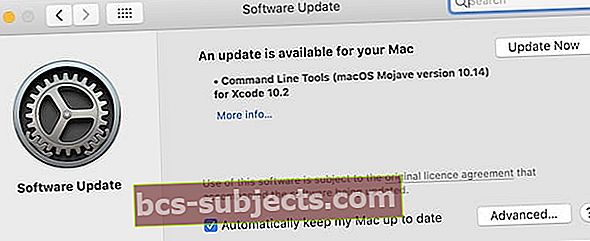 Pārliecinieties, ka esat lejupielādējis un instalējis visus atjauninājumus, kas ir pieejami jūsu Mac vai iPhone.
Pārliecinieties, ka esat lejupielādējis un instalējis visus atjauninājumus, kas ir pieejami jūsu Mac vai iPhone. Visbeidzot, pārbaudiet, vai ir atjaunināta operētājsistēma un drošības programmatūra. Novecojusi programmatūra jūsu Mac vai iPhone var viegli traucēt iTunes un App Store lejupielādei.
Var būt arī tas, ka jūsu pašreizējās programmatūras kļūda ir novērsta jaunākā atjauninājumā. Varbūt Apple atklāja, kāpēc iTunes filmu lejupielāde dažiem lietotājiem bija lēna. Viņi atbrīvos šīs problēmas labojumu nākamajā atjauninājumā.
Līdzīgi trešo pušu drošības programmatūra var traucēt iTunes un App Store lejupielādei. Sazinieties ar programmatūras nodrošinātāju, lai iegūtu informāciju par šīs programmatūras atjaunināšanu vai īslaicīgu atspējošanu.
Kā atjaunināt programmatūru iPhone tālrunī?
- Iet uz Iestatījumi >Vispārīgi >Programmatūras atjauninājums.
- Pagaidiet, līdz iPhone pārbauda jaunus atjauninājumus.
- Lejupielādējiet un instalējiet visus atrastos atjauninājumus.
Kā atjaunināt programmatūru Mac datorā?
- Izvēlnes joslā dodieties uz Apple >Sistēmas preferences… >Programmatūras atjauninājums.
- Pagaidiet, līdz jūsu Mac pārbauda jaunus atjauninājumus.
- Lejupielādējiet un instalējiet visus atrastos atjauninājumus.
 Apmeklējiet Apple vietni Get Support, lai saņemtu papildu palīdzību lēno lejupielāžu novēršanā.
Apmeklējiet Apple vietni Get Support, lai saņemtu papildu palīdzību lēno lejupielāžu novēršanā. Ja jums joprojām ir problēmas, ieteicams sazināties ar Apple tieši, izmantojot vietni Get Support.
Jūs varētu arī apskatīt šo mūsu izveidoto ziņu, ja iTunes saka: "Tīkla savienojums tika atiestatīts."
Vai arī šis cits, par kuru mēs rakstījām, kad jūsu maksājuma veids tika noraidīts iTunes.
Mēs ceram, ka šie padomi novērsīs visas problēmas, kas jums radās, lēnām lejupielādējot iTunes vai App Store jūsu iPhone vai Mac. Ja viss noritēja labi, jūsu iTunes filmas vajadzētu lejupielādēt ātrāk nekā jebkad agrāk. Paziņojiet mums savu stāstu komentāros!


